電腦升級 Windows 11 之後,用最習慣的
ㄅ半注音輸入法不見了怎麼辦?許多人覺得舊的注音輸入法用起來比較習慣,因此每次更新電腦之後,都要重新找回來一次,這次 Windows 11 也例外,跟小編一樣習慣用 ㄅ 半的話,可以跟著小編一步一步把輸入法找回來,而且不需要安裝任何外掛,只需要操作一次就可以一勞永逸啦。
自然輸入法 V12 也是我自己的愛用輸入法,趁免費版剛好開放下載囉,趕快載下來體驗看看。
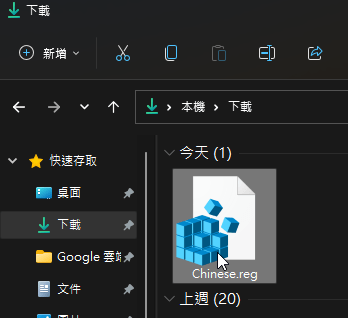
首先我們需要下載「ㄅ半輸入法機碼」.reg 登錄檔,文章後方有提供連結可以下載。
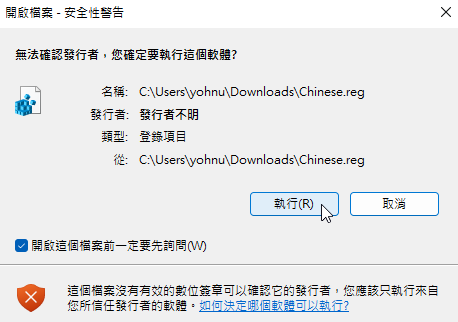
下載之後按下執行。
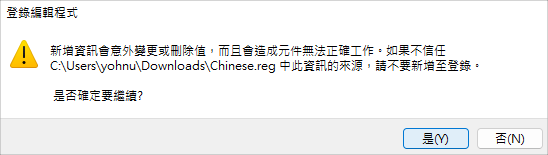
由於會變更登錄檔,點擊「是」來確認變更。
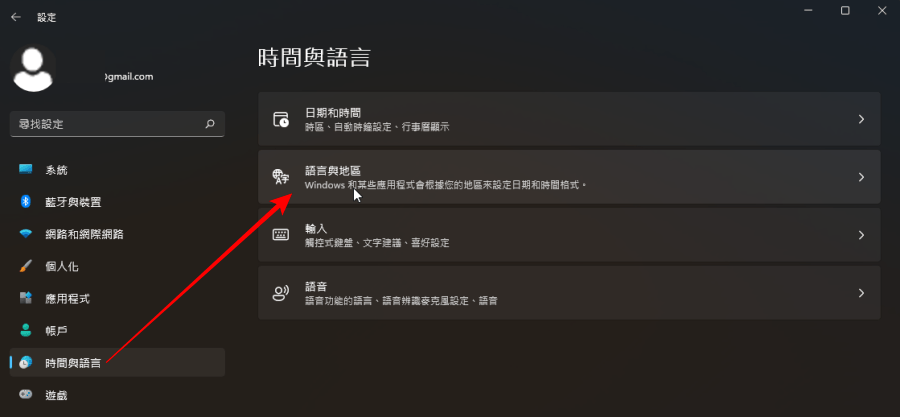
完成後打開「設定」,找到「時間與時間」>「語言與地區」。
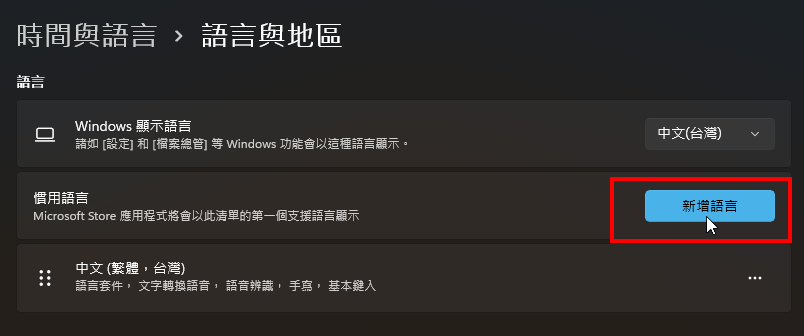
然後把 Windows 顯示語言從「中文(台灣)」改成 English,沒有 English 的話點擊下面「新增語言」。

找到 English (United States) 後點擊下一步。然後需要一點時間給電腦下載語言。
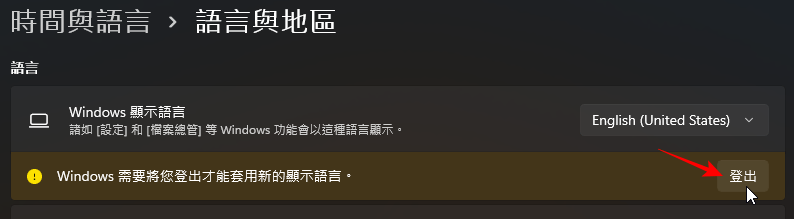
新稱好語言後,就可以把 Windows 顯示語言改為 English 啦,改完之後按下「登出」。
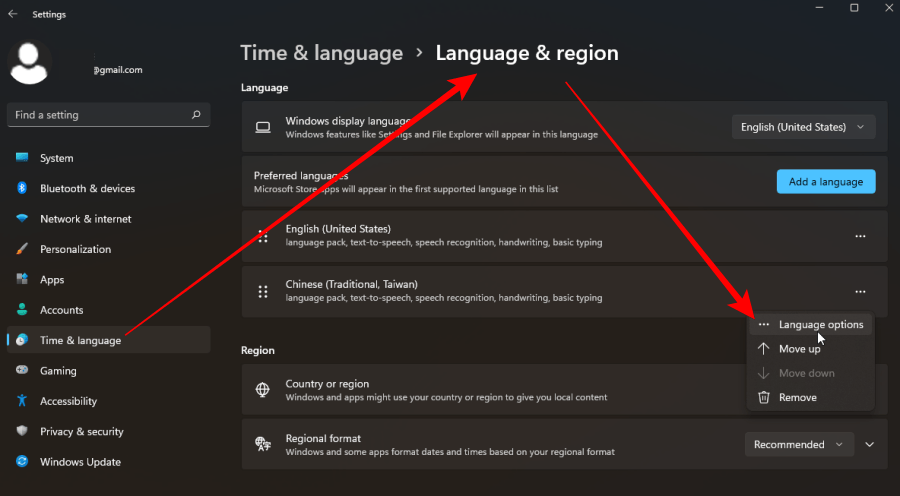
系統登出完畢再登入後,系統語言就會變成英文啦,此時在進入設定,進入 Time & language > Language & region > Language option。
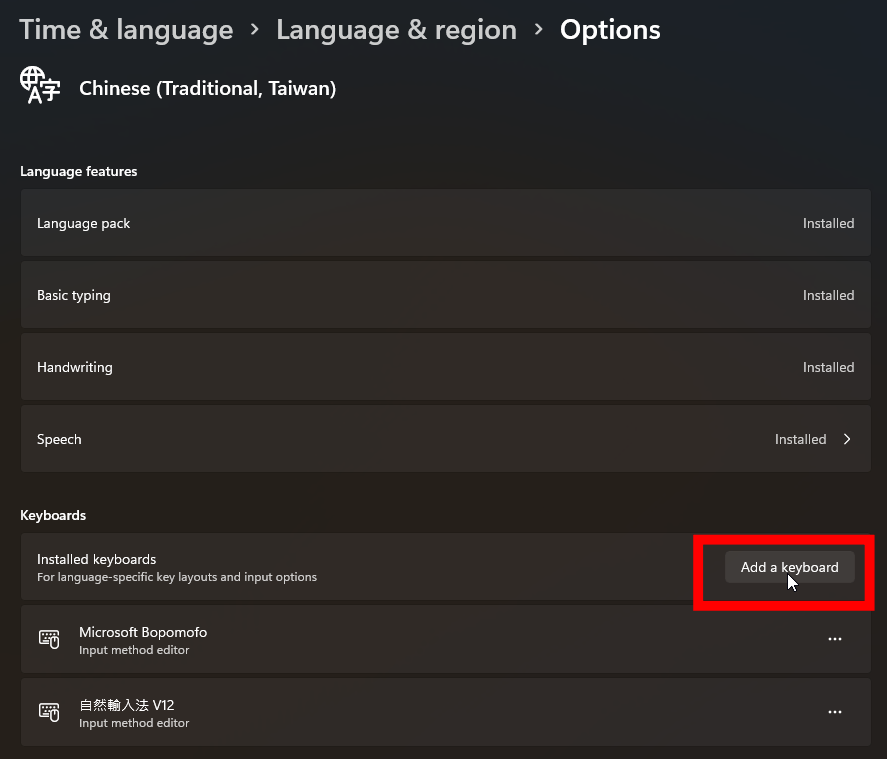
然後在 Keyboard 選單中,點擊 Add a keyboard。
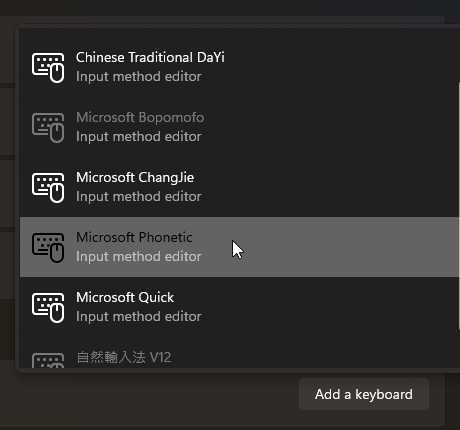
找到 Microsoft Phonetic 這個選項就是 ㄅ半注音輸入法啦。
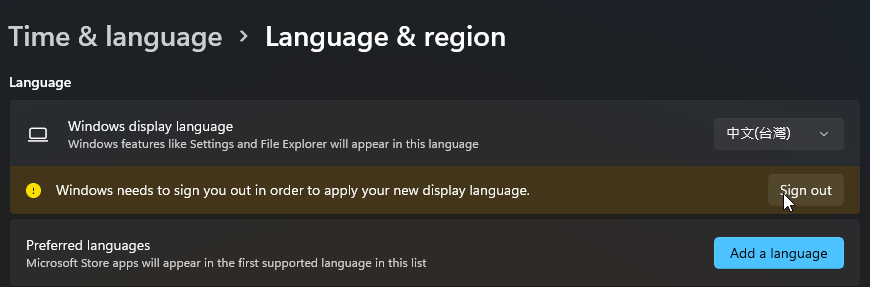
然後把 Windows 系統語言改回中文,再登出一次。
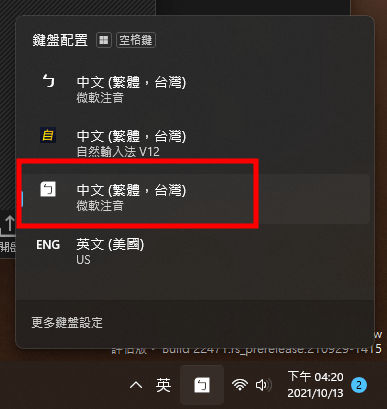
登入回到系統後,就可以看到輸入法這邊,熟悉的 ㄅ半注音輸入法就找回來囉。雖然看起來步驟比較多,不過實際操作很快就能夠結束,最重要的是只要做一次ㄅ半注音輸入法就永久回來囉,登錄檔連結放在下方,有需要的朋友趕快下載跟著操作一遍吧。下載:
ㄅ半注音輸入法登錄檔
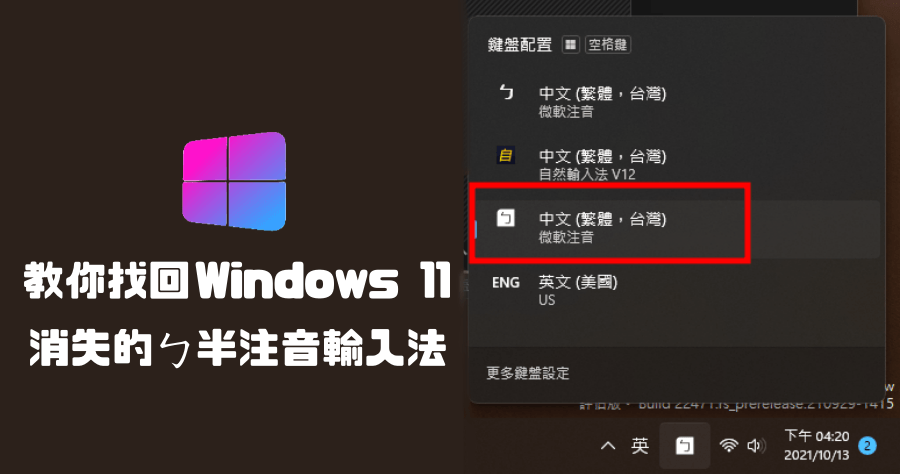
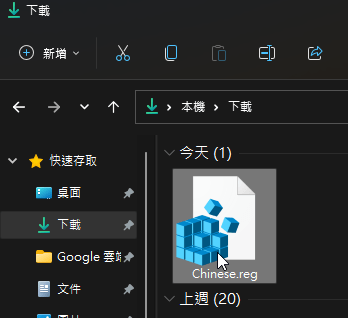 首先我們需要下載「ㄅ半輸入法機碼」.reg 登錄檔,文章後方有提供連結可以下載。
首先我們需要下載「ㄅ半輸入法機碼」.reg 登錄檔,文章後方有提供連結可以下載。 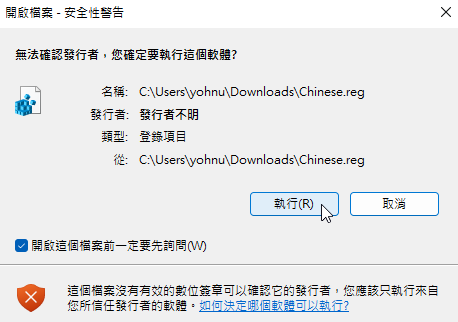 下載之後按下執行。
下載之後按下執行。 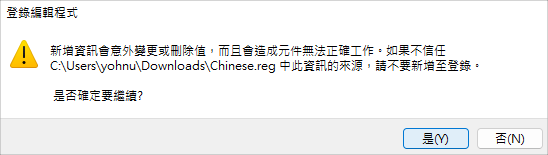 由於會變更登錄檔,點擊「是」來確認變更。
由於會變更登錄檔,點擊「是」來確認變更。 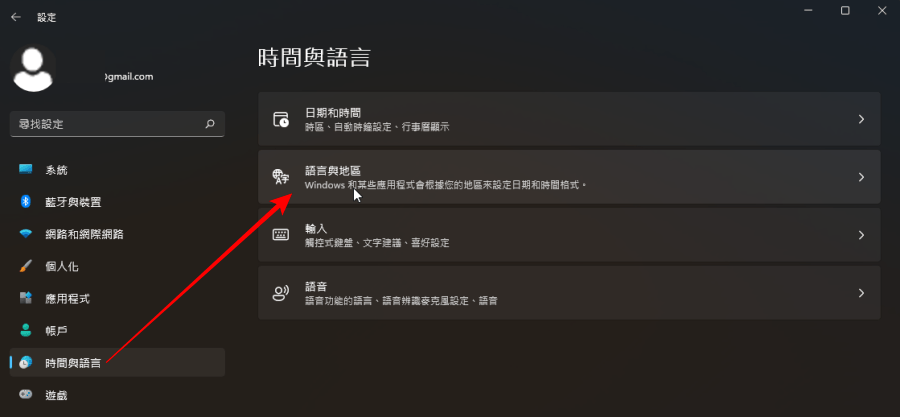 完成後打開「設定」,找到「時間與時間」>「語言與地區」。
完成後打開「設定」,找到「時間與時間」>「語言與地區」。 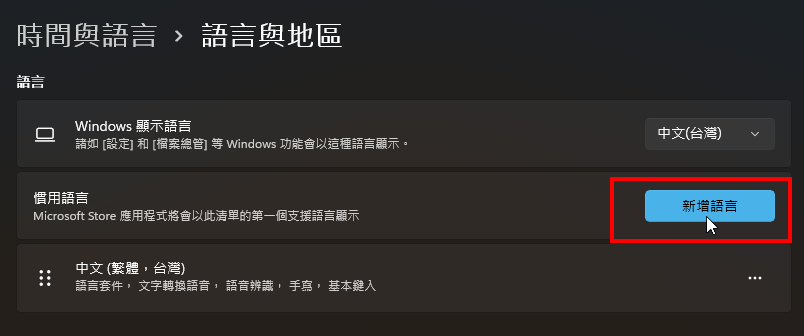 然後把 Windows 顯示語言從「中文(台灣)」改成 English,沒有 English 的話點擊下面「新增語言」。
然後把 Windows 顯示語言從「中文(台灣)」改成 English,沒有 English 的話點擊下面「新增語言」。  找到 English (United States) 後點擊下一步。然後需要一點時間給電腦下載語言。
找到 English (United States) 後點擊下一步。然後需要一點時間給電腦下載語言。 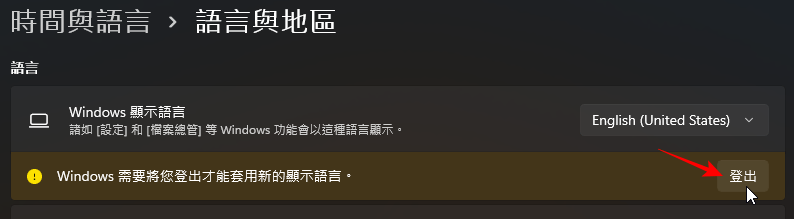 新稱好語言後,就可以把 Windows 顯示語言改為 English 啦,改完之後按下「登出」。
新稱好語言後,就可以把 Windows 顯示語言改為 English 啦,改完之後按下「登出」。 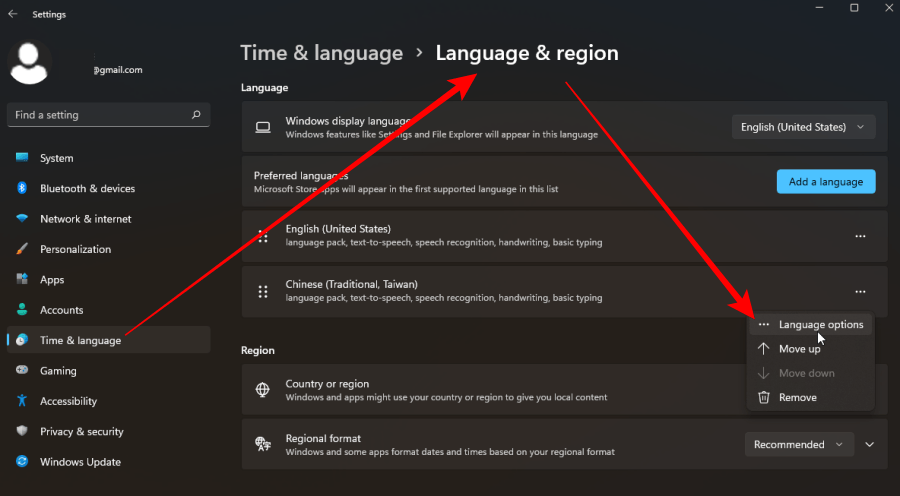 系統登出完畢再登入後,系統語言就會變成英文啦,此時在進入設定,進入 Time & language > Language & region > Language option。
系統登出完畢再登入後,系統語言就會變成英文啦,此時在進入設定,進入 Time & language > Language & region > Language option。 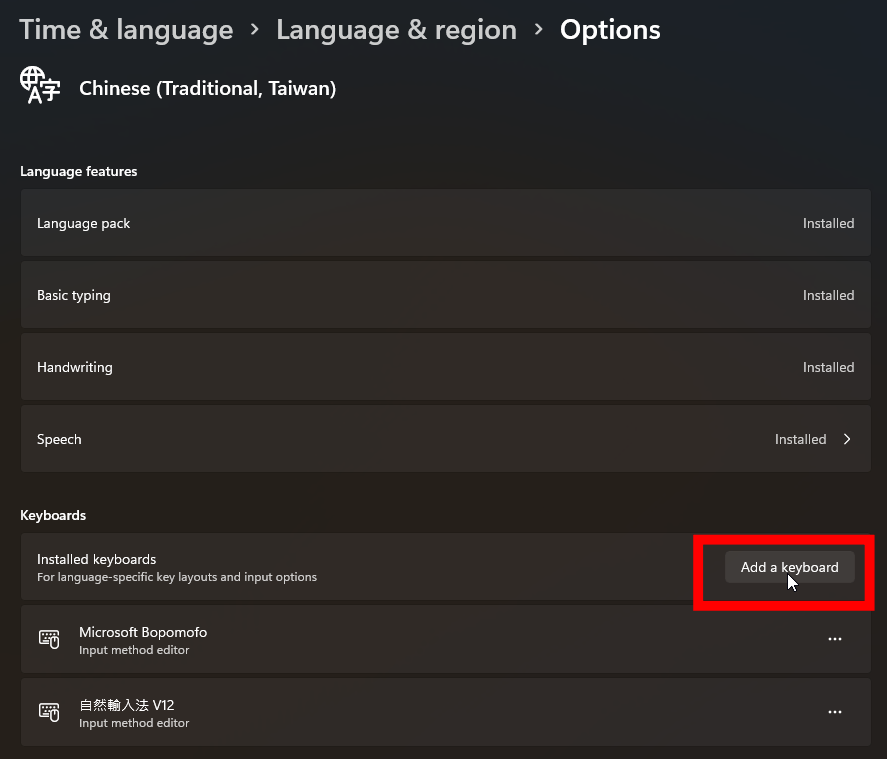 然後在 Keyboard 選單中,點擊 Add a keyboard。
然後在 Keyboard 選單中,點擊 Add a keyboard。 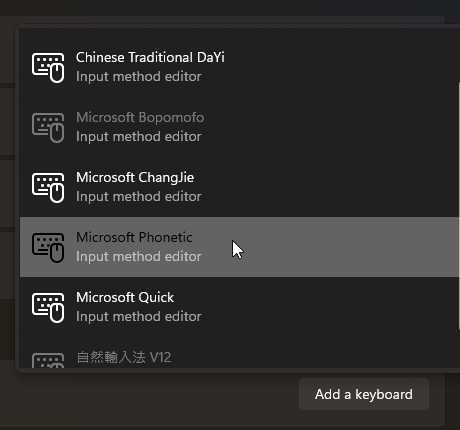 找到 Microsoft Phonetic 這個選項就是 ㄅ半注音輸入法啦。
找到 Microsoft Phonetic 這個選項就是 ㄅ半注音輸入法啦。 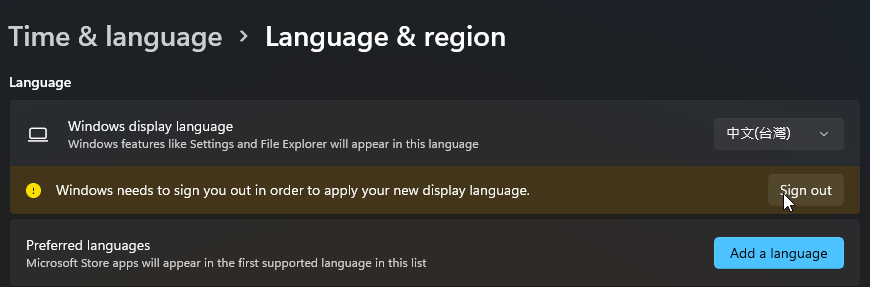 然後把 Windows 系統語言改回中文,再登出一次。
然後把 Windows 系統語言改回中文,再登出一次。 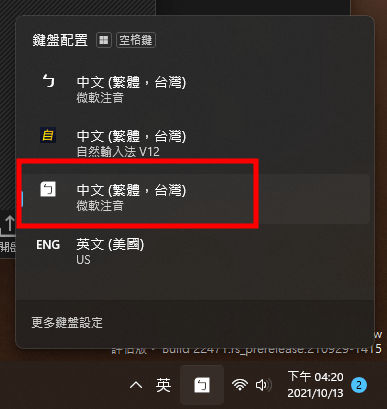 登入回到系統後,就可以看到輸入法這邊,熟悉的 ㄅ半注音輸入法就找回來囉。雖然看起來步驟比較多,不過實際操作很快就能夠結束,最重要的是只要做一次ㄅ半注音輸入法就永久回來囉,登錄檔連結放在下方,有需要的朋友趕快下載跟著操作一遍吧。下載:
登入回到系統後,就可以看到輸入法這邊,熟悉的 ㄅ半注音輸入法就找回來囉。雖然看起來步驟比較多,不過實際操作很快就能夠結束,最重要的是只要做一次ㄅ半注音輸入法就永久回來囉,登錄檔連結放在下方,有需要的朋友趕快下載跟著操作一遍吧。下載: